¿Cómo actualizar a Windows Server 2019?
Si estás utilizando Windows Server 2012 R2 o Windows Server 2016, probablemente te preguntes si deberías actualizar a Windows Server 2019. La respuesta corta es sí. La versión más reciente del sistema operativo de servidor de Microsoft ofrece una serie de mejoras significativas en áreas como la seguridad, el rendimiento y la compatibilidad con nuevas tecnologías. Si decides actualizar a Windows Server 2019, hay varias formas de hacerlo, cada una con sus propios requisitos y pasos específicos.
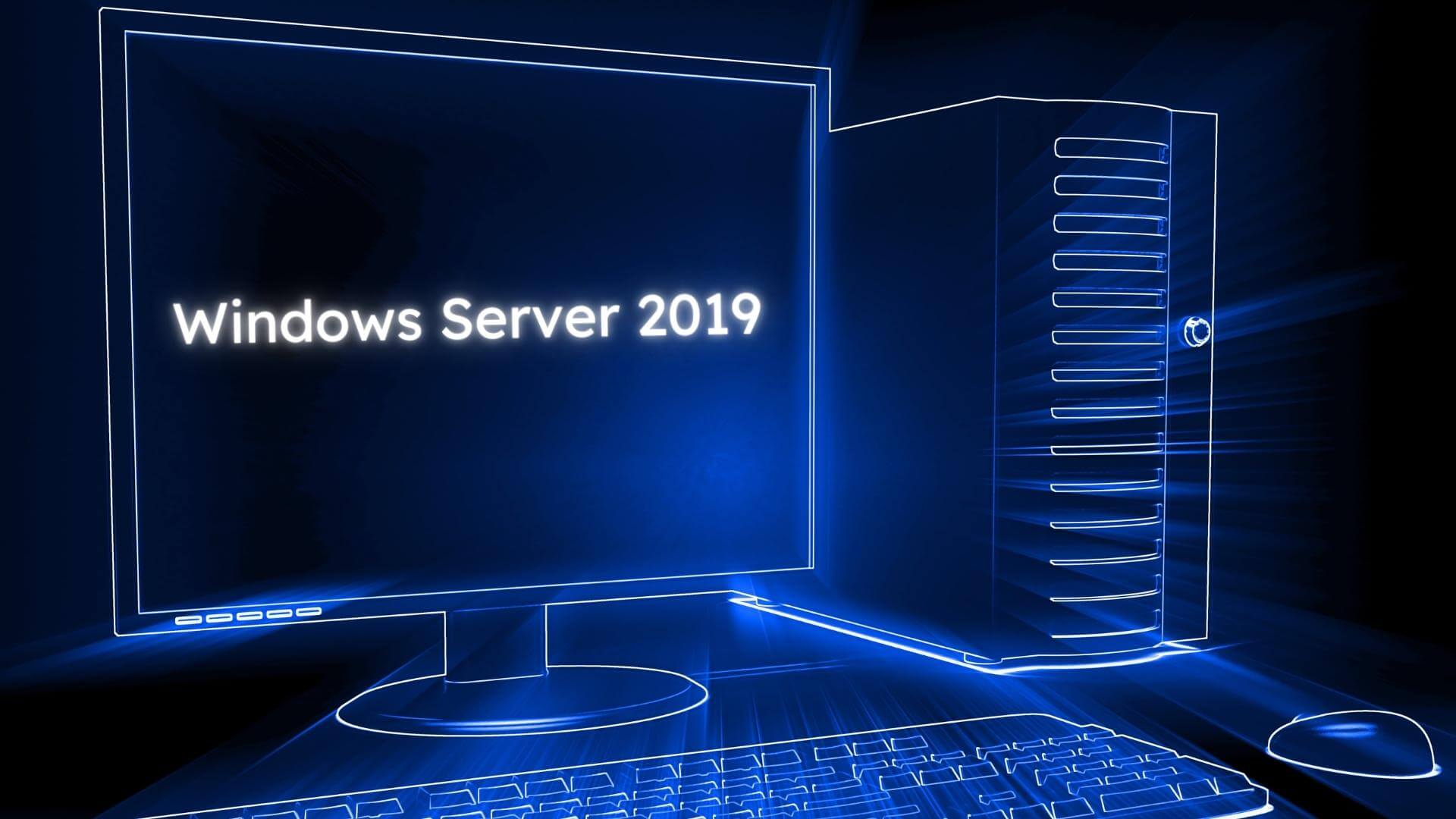
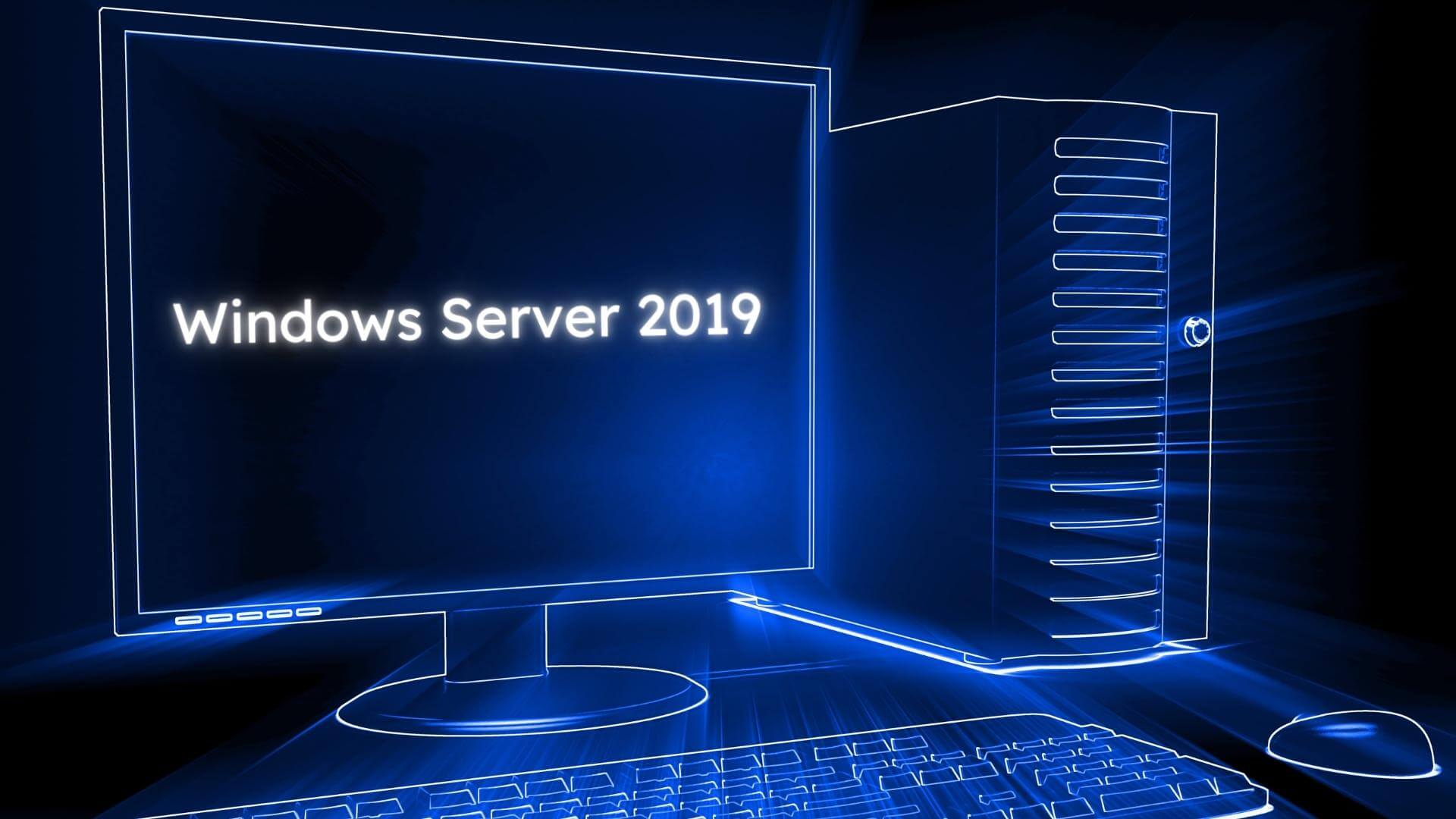
¿Por qué actualizar a Windows Server 2019?
Antes de hablar sobre cómo actualizar a Windows Server 2019, es importante discutir por qué deberías hacerlo. En primer lugar, Windows Server 2019 ofrece una mayor seguridad que las versiones previas. Esto incluye una mejor protección contra ataques de día cero y una mayor resistencia a las amenazas avanzadas persistentes. También hay nuevas características de seguridad, como el escaneo de la memoria de seguridad y la protección contra ransomware.
En segundo lugar, este software es más rápido que las versiones anteriores. Ofrece mejoras de rendimiento en áreas como el almacenamiento y la red, lo que significa que tus aplicaciones y servicios deberían funcionar de manera más eficiente y con mayor rapidez. También hay mejoras en la escalabilidad y la gestión del sistema.
En tercer lugar, Windows Server 2019 es más compatible con las nuevas tecnologías. Esto incluye soporte para contenedores de Windows, Kubernetes y Azure Stack HCI. Si estás interesado en trabajar con estas tecnologías emergentes, actualizar a la versión de server más reciente te permitirá hacerlo con mayor facilidad y eficacia. De hecho, existen muchas aplicaciones en todos los diferentes sectores de IT que ya no son compatibles con Windows Server 2016 y sus versiones previas. Si decides actualizar a la versión 2019 te aseguras de una plataforma con un alto grado de estabilidad, soporte hasta 2029 por parte de Microsoft y funciones mejoradas de seguridad, utilidad, etc.
Requisitos para actualizar a Windows Server 2019
Antes de comenzar el proceso de actualización, asegúrate de cumplir con los requisitos mínimos del sistema. Estos incluyen:
Procesador de 64 bits con al menos 1,4 GHz de velocidad
Al menos 2 GB de RAM (pero se recomiendan 4 GB o más)
Al menos 32 GB de espacio disponibles de Almacenamiento
Tarjeta de vídeo compatible con DirectX 9 o superior y controlador WDDM 1.0 o superior
Además, debes tener en cuenta que, si estás actualizando desde Windows Server 2012 R2, deberás actualizar primero a Windows Server 2016 antes de poder actualizar a Windows Server 2019. Si estás actualizando desde Windows Server 2016, puedes saltar directamente a Windows Server 2019.
Cómo actualizar a Windows Server 2019
Hay dos formas principales de actualizar a Windows Server 2019: mediante una actualización directa o una instalación limpia.
Opción 1: Actualizar a Windows Server 2019 de forma directa desde Windows Server 2012 R2 o 2016
Si estás actualizando desde Windows Server 2012 R2 o 2016, puedes realizar una actualización directa a Windows Server 2019 (con el paso por Windows Server 2016 para aquellos que actualicen desde Windows Server 2012 R2). Esto significa que puedes instalar Windows Server 2019 en la misma máquina y migrar todos tus datos y configuraciones existentes. Para hacerlo, sigue los siguientes pasos:
Descarga la imagen de Windows Server 2019 desde el sitio web oficial de Microsoft.
Monta la imagen ISO y ejecuta el archivo de instalación.
Selecciona la opción "Actualizar este equipo ahora" en la pantalla de instalación.
Sigue las instrucciones en pantalla hasta terminar la actualización.
Es importante tener en cuenta que este proceso puede llevar bastante tiempo, especialmente si tienes una gran cantidad de datos y configuraciones. También es recomendable hacer una copia de seguridad de todos tus datos antes de realizar la actualización.
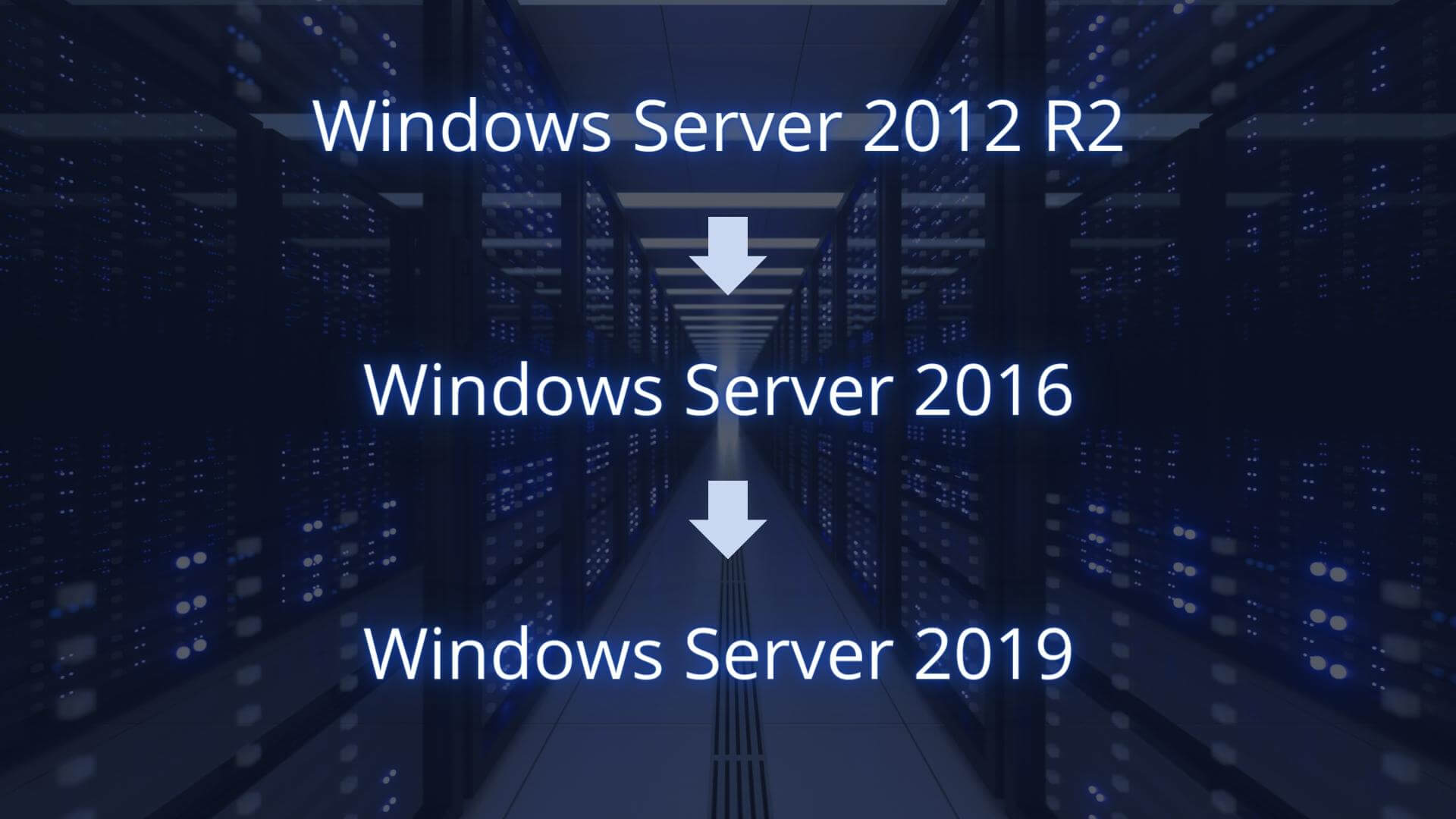
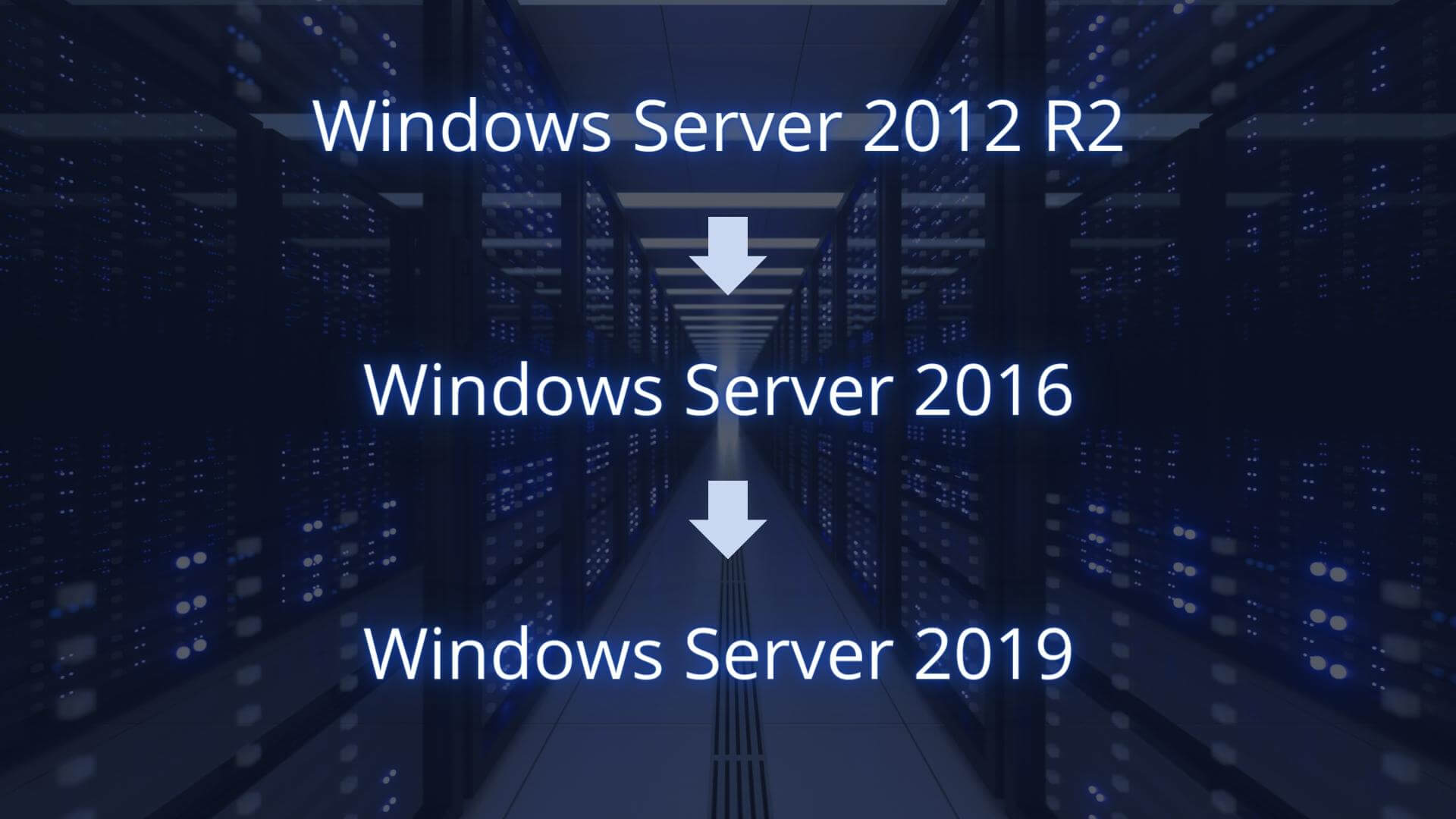
Opción 2: Instalación limpia de Windows Server 2019
Si prefieres empezar de cero con una instalación limpia de Windows Server 2019, también puedes hacerlo. Esto implica instalar una nueva versión de Windows Server 2019 y luego configurar todos tus servicios y aplicaciones desde cero. Para hacerlo, sigue los siguientes pasos:
Descarga la imagen de Windows Server 2019 desde el sitio web oficial de Microsoft.
Monta la imagen ISO y ejecuta el archivo de instalación.
Selecciona la opción "Personalizada: instalar solo Windows" en la pantalla de instalación.
Sigue todos los pasos que te salen en la pantalla para completar el proceso.
Después de instalarlo, deberás configurar tus servicios y aplicaciones desde cero. Aunque esto puede llevar más tiempo, también te permite tener un control total sobre tu sistema y personalizarlo según tus necesidades.
Conclusiones
Actualizar a Windows Server 2019 es un proceso importante que requiere bastantes esfuerzos. Sin embargo, si sigues los pasos mencionados anteriormente, podrás hacerlo sin problemas. Asegúrate de comprobar los requisitos del sistema, hacer una copia de seguridad de tus datos y seguir las instrucciones del asistente de actualización. Si necesitas ayuda durante el proceso, no dudes en ponerte en contacto con un especialista en sistemas.
Esperamos que esta guía te haya sido útil y te deseamos buena suerte con tu actualización.
Si te han quedado algunas preguntas, ¡no dudes en contactarnos!
Tu equipo Licendi




